Hvordan sikkerhetskopiere iPhone X? 3 forskjellige måter
Hver smarttelefonbruker vet hvor viktig det er å sikkerhetskopiere viktige data. Hvis du ikke vil miste bildene, videoene, kontaktene, meldingene eller noe slags innhold på iPhone X, så er det viktig å lære hvordan du sikkerhetskopierer iPhone X. Hvis du har en helt ny iPhone X, så du bør gjøre det til en vane å ta den vanlige sikkerhetskopien. Etter å ha en iPhone X-sikkerhetskopi, kan du enkelt gjenopprette den for å hente sikkerhetskopi av data. I dette innlegget vil vi lære deg hvordan du sikkerhetskopierer iPhone X til iCloud, og på lokal lagring via iTunes og DrFoneTool.
Del 1: Hvordan sikkerhetskopiere iPhone X til iCloud?
Som standard får hver iPhone-bruker en gratis lagringsplass på 5 GB på iCloud. Senere kan du utvide denne plassen ved å kjøpe mer lagringsplass. Akkurat som andre populære iOS-enheter, kan du også sikkerhetskopiere iPhone X til iCloud. Uten å koble iPhone til systemet ditt, kan du ganske enkelt ta den omfattende sikkerhetskopien. Du kan til og med slå på alternativet for planlagt automatisk sikkerhetskopiering også. Senere kan en iCloud-sikkerhetskopifil brukes til å gjenopprette en enhet. For å lære hvordan du sikkerhetskopierer iPhone X på iCloud, følg disse trinnene:
- 1. Lås opp iPhone X og gå til Innstillinger > iCloud-alternativet.
- 2. Trykk på alternativet ‘Sikkerhetskopiering’ og sørg for at iCloud-sikkerhetskopiering er slått på.
- 3. Videre kan du slå på eller av sikkerhetskopieringsalternativet for alle typer innhold herfra.
- 4. For å ta en umiddelbar sikkerhetskopi, trykk på ‘Sikkerhetskopier nå’-knappen.
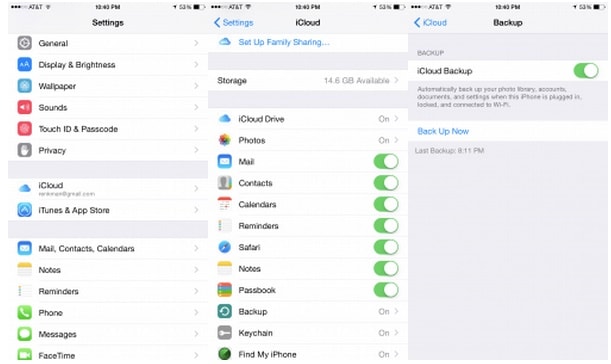
Før du fortsetter, sørg for at du har en stabil internettforbindelse. Det kan ta en stund å sikkerhetskopiere iPhone X til iCloud, og en stor del av nettverksbruken din vil også bli forbrukt i denne prosessen.
Del 2: Hvordan sikkerhetskopiere iPhone X til iTunes?
Du kan også ta hjelp av iTunes for å utføre iPhone X-sikkerhetskopi uten problemer. Selv om du ikke vil kunne ta en selektiv sikkerhetskopi, er det en mer tidsbesparende prosess enn iCloud. Ved å ta hjelp av iTunes kan du ta en sikkerhetskopi av enheten enten på iCloud eller den lokale lagringen. Du kan lære hvordan du sikkerhetskopierer iPhone X via iTunes ved å følge disse trinnene:
- 1. Start en oppdatert versjon av iTunes til å begynne med. Hvis iTunes du bruker ikke er oppdatert, kan det hende den ikke oppdager iPhone X.
- 2. Vent en stund da iTunes vil oppdage telefonen din. Du kan ganske enkelt gå til enhetsikonet og velge din iPhone X.
- 3. Etterpå, gå til ‘Sammendrag’-delen fra venstre panel for å få alle alternativene knyttet til enheten din.
- 4. Under ‘Sikkerhetskopiering’-delen kan du velge å ta en sikkerhetskopi av enheten (eller gjenopprette den).
- 5. Herfra kan du velge om du ønsker å ta en sikkerhetskopi på iCloud eller den lokale lagringen.
- 6. Etter at du har valgt, klikker du på ‘Sikkerhetskopier nå’-knappen for å forberede en sikkerhetskopi av innholdet ditt.
- 7. Vent en stund da iTunes tar en sikkerhetskopi av enhetens data. Senere går du til iTunes’ Innstillinger > Enheter og sjekker den siste sikkerhetskopifilen.
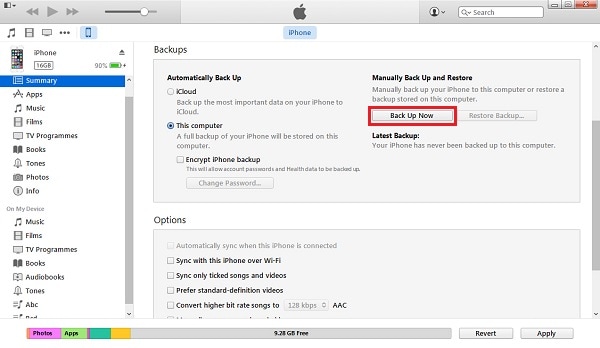

Del 3: Hvordan sikkerhetskopiere iPhone X selektivt med DrFoneTool?
Hvis du ønsker å ta en selektiv sikkerhetskopi av dataene dine, kan du ganske enkelt ta hjelp av DrFoneTool iOS Datasikkerhetskopiering og gjenoppretting. En del av DrFoneTool-verktøysettet gir 100 % sikre og pålitelige resultater mens du utfører iPhone X-sikkerhetskopiering. Verktøyet er allerede kompatibelt med alle de ledende versjonene av iOS (inkludert iOS 13). Du kan ganske enkelt koble til iPhone X og ta en sikkerhetskopi av dataene dine med bare ett klikk. Applikasjonen kan også brukes til å gjenopprette sikkerhetskopien til iPhone X eller en hvilken som helst annen enhet.
DrFoneTool iOS Data Backup and Restore støtter nesten alle typer innhold som bilder, videoer, lyd, meldinger, kontakter, anropslogger, notater og mer. Den har en dedikert skrivebordsapplikasjon for Mac- og Windows-systemer. Brukere vil ikke oppleve noen form for tap av data eller komprimering mens de bruker dette verktøyet. I motsetning til iTunes eller iCloud, vil du kunne velge hva slags data du ønsker å sikkerhetskopiere. Du kan ganske enkelt følge disse trinnene for å lære hvordan du sikkerhetskopierer iPhone X med DrFoneTool.

DrFoneTool – Telefonsikkerhetskopiering (iOS)
Sikkerhetskopiering og gjenoppretting av iOS-data blir fleksibel.
- Ett klikk for å sikkerhetskopiere hele iOS-enheten til datamaskinen din.
- Tillat å forhåndsvise og gjenopprette et hvilket som helst element fra sikkerhetskopien til en enhet.
- Eksporter det du vil ha fra sikkerhetskopiering til datamaskinen.
- Ingen datatap på enheter under gjenopprettingen.
- Sikkerhetskopier og gjenopprett selektivt alle data du ønsker.
- Støttet iPhone X/8/7/SE/6/6 Plus/6s/6s Plus/5s/5c/5/4/4s som kjører iOS 13 til 4
- Fullt kompatibel med Windows 10 eller Mac 10.15.
1. Først last ned DrFoneTool på Windows eller Mac. Installer den på systemet ditt ved å følge instruksjonene på skjermen.
2. Koble iPhone X til systemet og start skrivebordsprogrammet DrFoneTool. Fra alle de angitte alternativene, velg ‘Telefonsikkerhetskopi’ for å utføre iPhone X-sikkerhetskopi.

3. Grensesnittet lar deg velge hva slags data du ønsker å sikkerhetskopiere. Hvis du vil ta en fullstendig sikkerhetskopi av enheten din, aktiverer du alternativet ‘Velg alle’. Ellers kan du ganske enkelt velge hva slags innhold du ønsker å sikkerhetskopiere.

4. Etter å ha gjort ditt valg, klikk på ‘Sikkerhetskopiering’-knappen for å fortsette.
5. Len deg tilbake og slapp av mens applikasjonen vil utføre iPhone X-sikkerhetskopiering av innholdet du har valgt. Pass på at enheten ikke kobles fra under prosessen. Du kan også se fremdriften fra skjermen også.

6. Når hele prosessen er fullført, vil du bli varslet. Fra programmets opprinnelige grensesnitt kan du også enkelt forhåndsvise sikkerhetskopien. Det vil bli delt inn i forskjellige kategorier.

Etter å ha fullført prosessen, kan du bare koble fra enheten din trygt og bruke den i henhold til dine behov.
Nå når du vet hvordan du sikkerhetskopierer iPhone X på forskjellige måter, vil du sikkert kunne holde dataene dine trygge. Bare gå med valget ditt for å sikkerhetskopiere iPhone X til iCloud, iTunes eller via DrFoneTool. Vi anbefaler DrFoneTool å ta en selektiv sikkerhetskopi av dataene dine på en rask og pålitelig måte. Det er et bemerkelsesverdig verktøy og vil absolutt gjøre det enklere for deg å administrere iPhone-dataene dine på en problemfri måte.
Siste artikler

